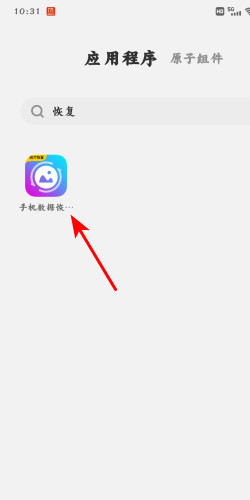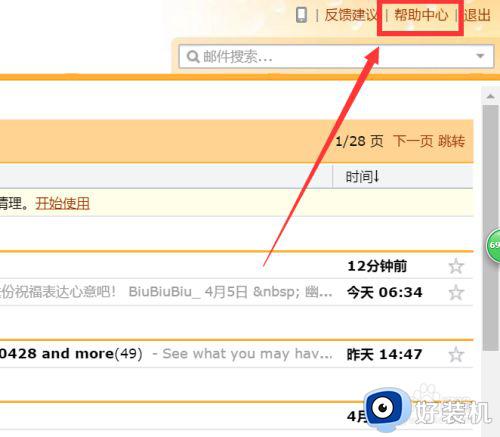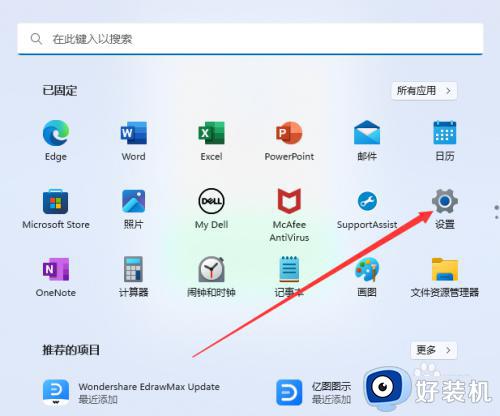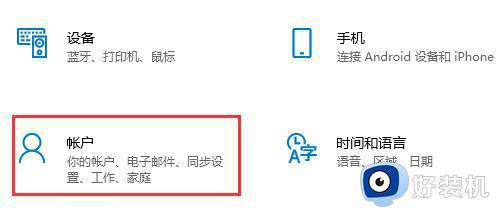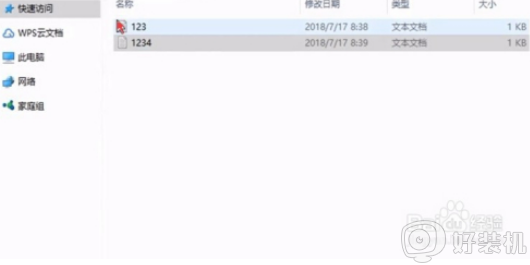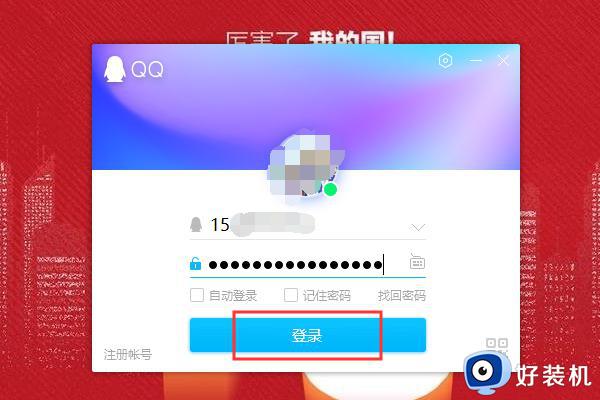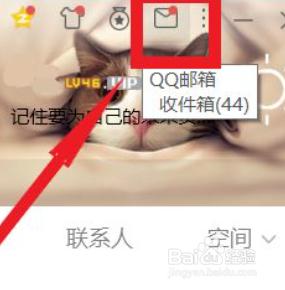如何把电脑恢复到某个日期的状态 怎样把电脑恢复到指定日期
时间:2023-12-06 15:09:00作者:mei
电脑应用程序操作不当造成的系统损坏,系统就运行不了,碰上这种情况,想要将电脑还原到安装应用程序的状态,但是如何把电脑恢复到某个日期的状态?方法很简单,大家记得先备份文件,然后在进行还原操作。

1、首先右键此电脑,打开“属性”
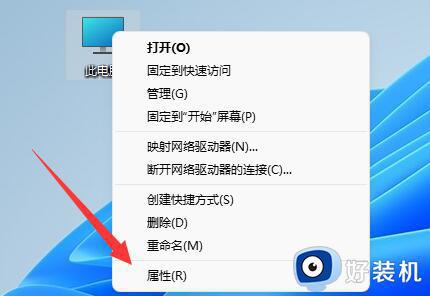
2、接着打开其中的“系统保护”设置。
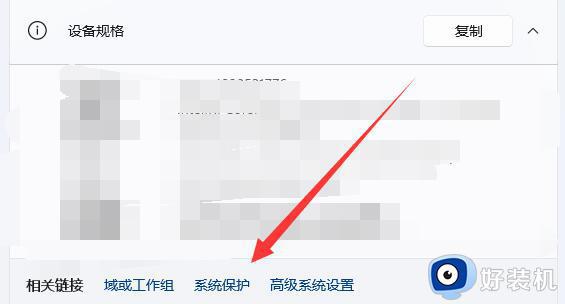
3、如果此前没有创建过还原点,那么先选择“配置”
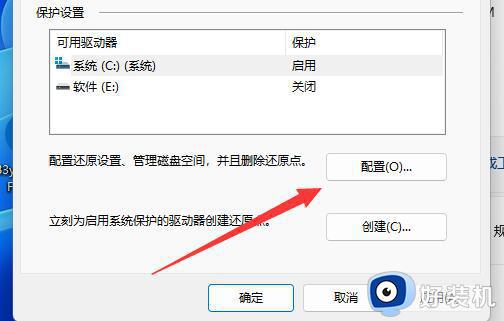
4、设置好保护使用量后,点击“确定”进行配置。
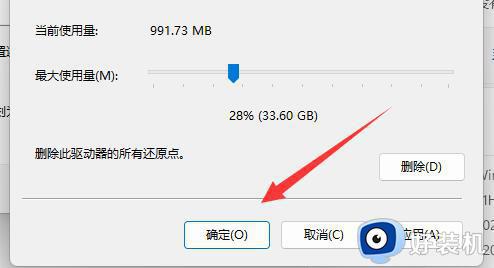
5、配置好之后,点击下面“创建”
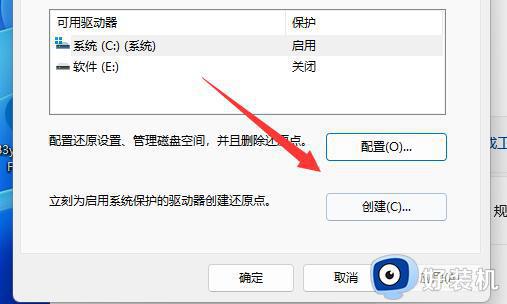
6、然后给还原点起个名字就能“创建”了。
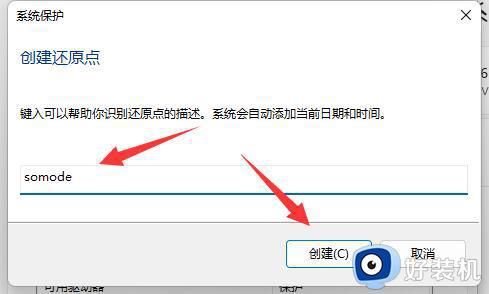
7、创建完成后,想要还原的时候就点击上方“系统还原”
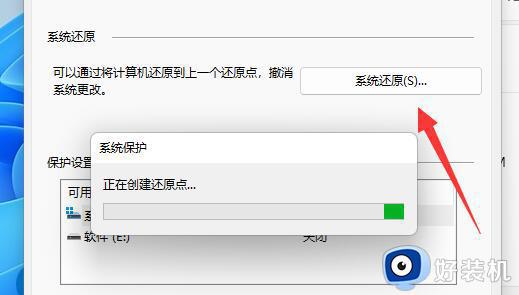
8、随后根据左边时间选择想要的还原点,进行还原就能还原到指定时间了。
以上内容介绍把电脑恢复到某个日期的状态,设置步骤简单,任何版本的Windows系统都可以使用上述方法操作。